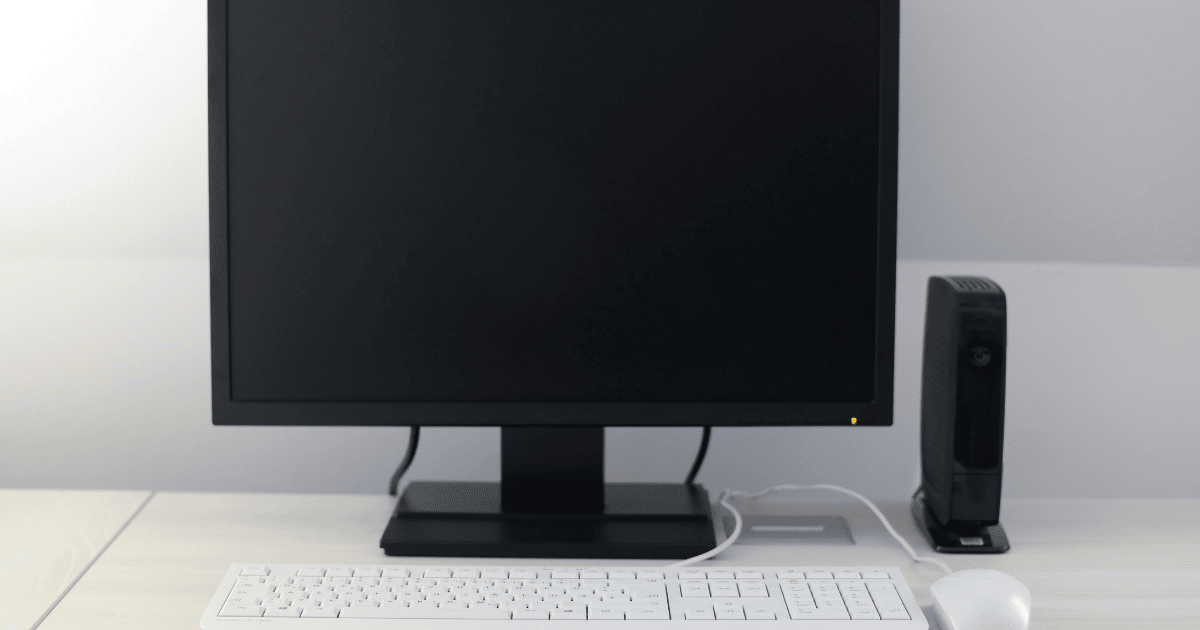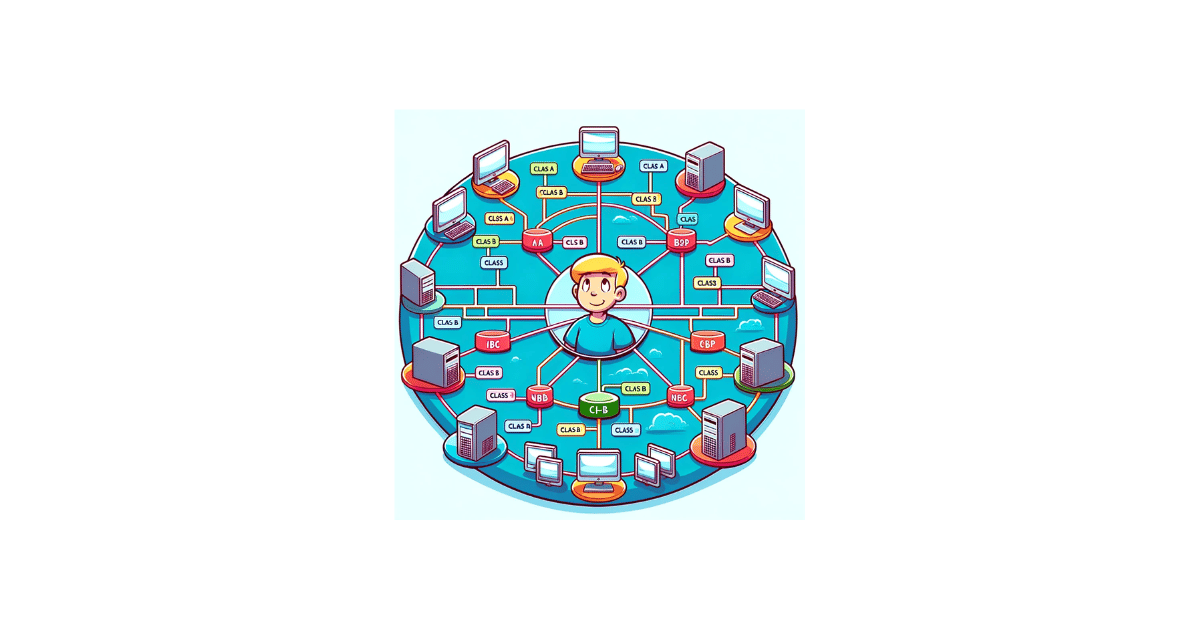Bagaimana cara mengupdate BIOS pada Motherboard LGA 1155 di PC ? Selengkapnya akan dijelaskan pada artikel kali ini.
Bagi kalian pengguna baru atau pengguna lama PC / Komputer.
Sebagian dari kalian mungkin masih ada yang belum tahu bahwa, tidak hanya sistem operasi, driver ataupun software yang perlu pembaruan secara berkala.
BIOS (Basic Input Output System) yang berfungsi sebagi pondasi untuk mengatur komponen-komponen pada hardware di komputer, juga perlu melakukan update.
Biasanya BIOS diupdate untuk tujuan agar bisa mendukung komponen hardware versi yang terbaru, contohnya prosesor seri terbaru.
Sebagai contoh disini, saya menggunakan Motherboard GA-P61-DS3-B3 socket LGA 1155, pastinya seri lama 8 tahunan yang lalu.
Nah, disini BIOS akan saya update agar bisa kompatible dengan prosesor intel ivy bridge 22nm.
Prosesor yang saya gunakan contohnya, adalah seri Core i5 3470. Langsung saja simak caranya berikut :
Cara Update BIOS Motherboard Gigabyte
Berikut cara update flash bios motherboard gigabyte:
- Pertama-tama pastikan kalian sudah mengetahui seri nomor Motherboard kalian.
- Selanjutnya kalian google dengan mengetikan kata kunci seri motherboard kalian contohnya “GA-P61-DS3-B3”.
- Jika sudah ketemu, klik hasil pencarian paling atas dari situs web resmi gigabyte.com.
- Berikutnya kalian pilih bagian Dukungan atau Support.
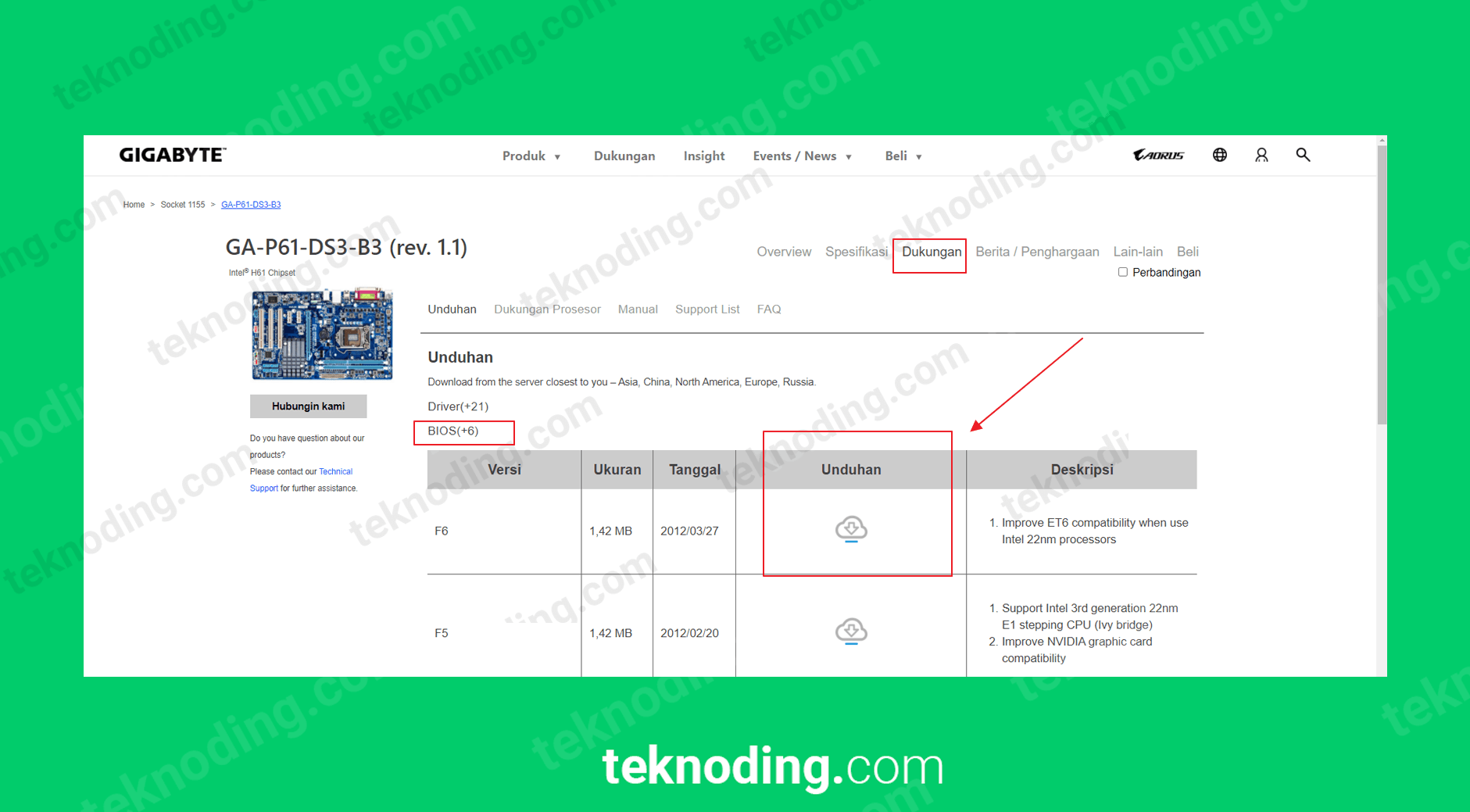
- Lalu seperti pada gambar di atas, kalian pilih BIOS > download versi BIOS yang terbaru paling atas.
- Kemudian kalian siapkan flashdisk kosong, lalu klik kanan pilih Format menjadi FAT32.
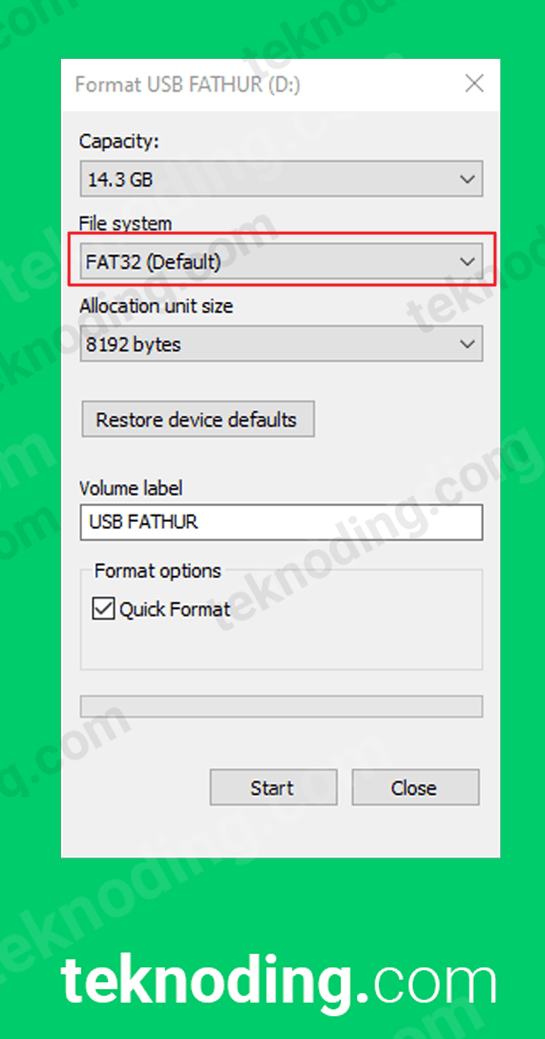
- Jika sudah di format, kalian copy dan pastekan file BIOS yang telah didownload tadi ke dalam flashdisk.
- Berikutnya biarkan flashdisk menancap di PC, lalu kalian bisa restart PC kalian.
- Tekan tombol END untuk masuk ke mode BIOS Q-FLASH, atau bisa juga tekan DEL masuk ke BIOS SETUP, lalu tekan F8.

- Nah, jika sudah masuk ke mode QFLASH, kalian pilih Update BIOS from Drive.
- Seterusnya kalian pilih file update BIOS yang ada di flashdisk.
- Perlu kalian perhatikan bahwa, jangan sampai proses update listik kalian mati mendadak, karena bisa menyebabkan terjadinya kerusakan pada sistem BIOS.
- Jika BIOS telah berhasil terupdate, sekarang kalian install ulang OS Windows kalian.
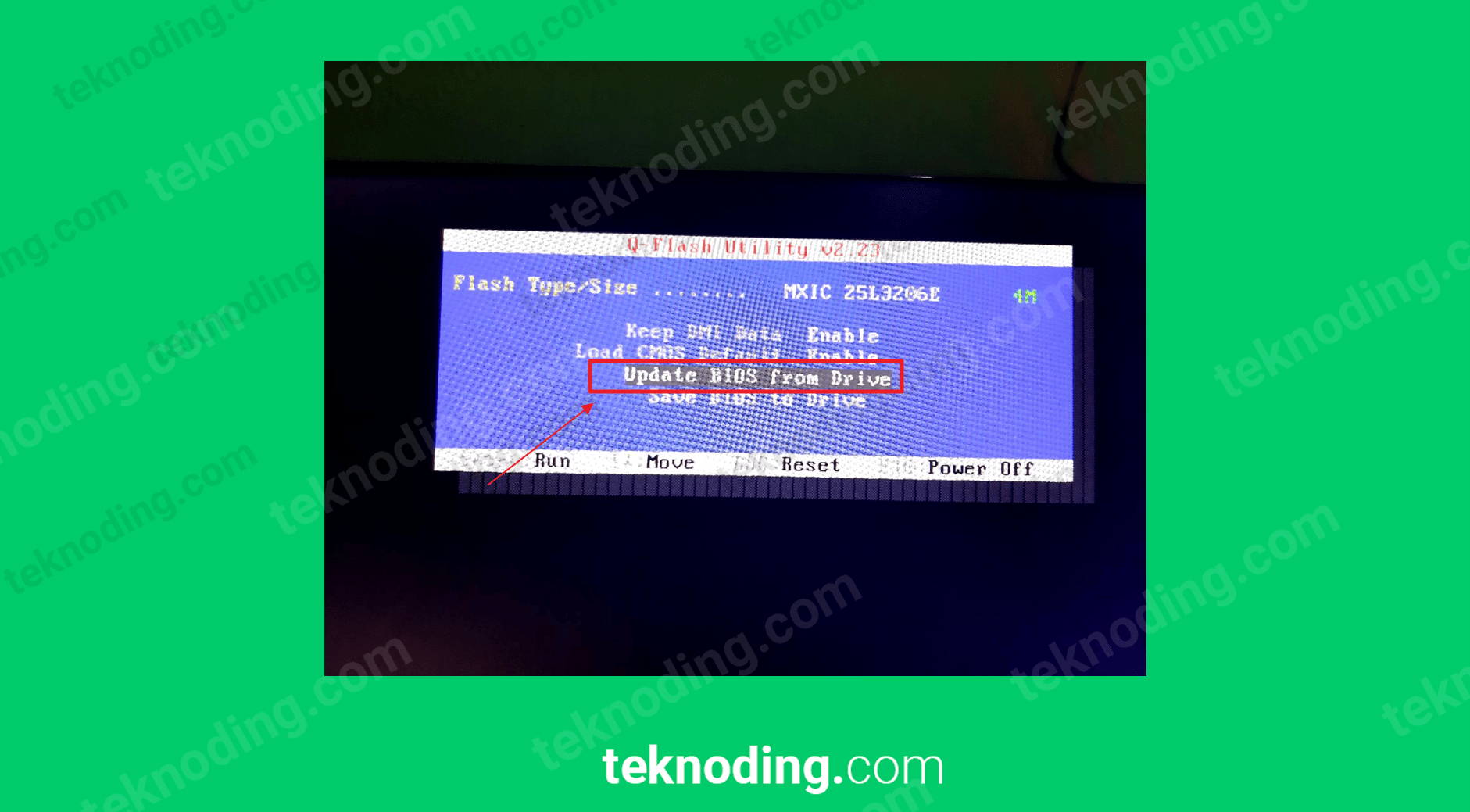
Baca juga : Cara Memasang Kabel Front Panel pada Motherboard PC.
Itulah dia artikel tentang bagaimana cara mengupdate BIOS pada Motherboard Gigabyte 1155. Semoga bisa membantu kalian.